So löschen Sie ein LinkedIn-Konto dauerhaft oder vorübergehend [2023]
Veröffentlicht: 2023-02-20Der Konsum von Social Media ist in letzter Zeit allgegenwärtig geworden. Mit dem einfachen Zugang zum Internet und dem Aufkommen von Smartphones haben die Menschen Zugang zu Social-Media-Plattformen wie WhatsApp, Twitter, LinkedIn, Instagram und vielen anderen. Alles ist digital geworden, von der Gründung eines Online-Geschäfts bis hin zur Jobsuche und -bewerbung.
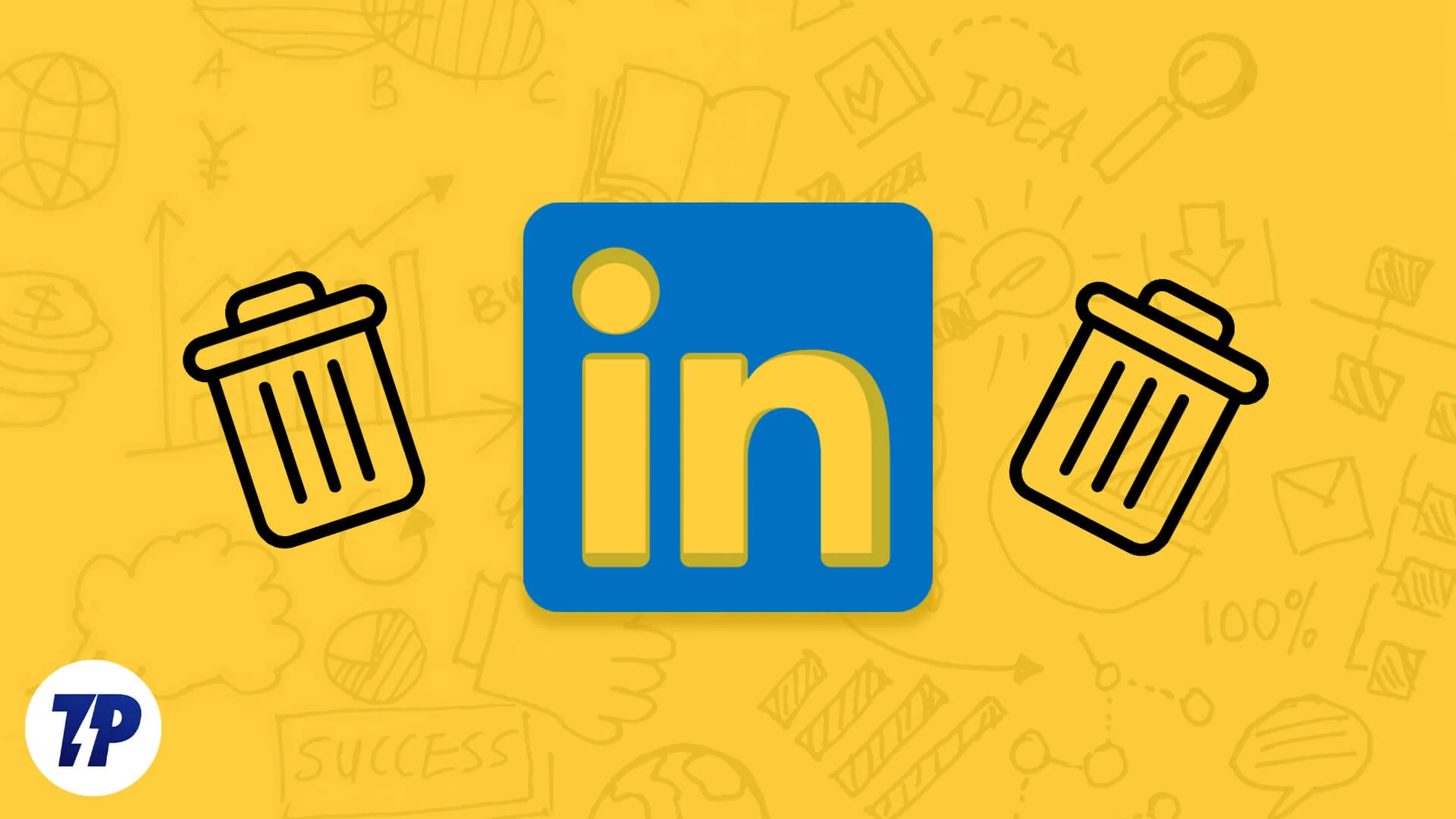
LinkedIn ist eine Social-Media-Plattform, auf der Sie Kontakte knüpfen, Ideen austauschen und Communities aufbauen können. Es ist eine Plattform zum Erstellen und Teilen aller Arten von Inhalten, einschließlich Artikeln, Bildern, Threads und Videos. Die Plattform hilft Menschen dabei, Stellenangebote basierend auf ihren Fähigkeiten, Talenten, Erfahrungen und Leistungen zu finden. LinkedIn ist auch eine wertvolle Ressource für Unternehmen und Unternehmen, da sie Mitarbeiter für verschiedene Rollen einstellen, mit Kunden in Kontakt treten und die Plattform als Marketingplattform nutzen können. Es bietet auch Einblicke in Mitarbeiter, Unternehmen, Geschäftspraktiken und andere statistische Daten, was es zu einem wertvollen Werkzeug für Forschung und Marktanalyse macht.
Soziale Medien sind aus unserem Alltag nicht mehr wegzudenken. Es ist wichtig, es bewusst und verantwortungsbewusst einzusetzen, um seine Vorteile zu nutzen und gleichzeitig seine negativen Auswirkungen auf unser tägliches Leben zu minimieren. Die übermäßige Nutzung sozialer Medien kann sich jedoch negativ auf die psychische Gesundheit, Schlafmuster, Produktivität und soziale Beziehungen auswirken und zu psychischen Erkrankungen, Angstzuständen und sogar schweren Störungen führen.
Daher ist es immer ratsam, die Plattform aus privaten oder beruflichen Gründen häufig zu unterbrechen und sie nur für kürzere Zeiträume zu nutzen.
Inhaltsverzeichnis
Gründe zum Löschen des LinkedIn-Kontos
Es kann viele Gründe geben, warum Sie Ihr LinkedIn-Konto löschen möchten, darunter:
- Geringere Reichweite: Es gibt Zeiten, in denen der Benutzer nicht die erwartete Reichweite in Bezug auf Posts, Interaktion und Benutzeraktivität erhält.
- Begrenzte Jobmöglichkeiten: Es kann Zeiten geben, in denen der Benutzer keine Jobs bekommt, die seinen Fähigkeiten entsprechen.
- Mehrere Konten: Eine Person oder ein Unternehmen kann mehr als ein LinkedIn-Konto haben und einige davon löschen.
- Datenschutzbedenken: Einige Personen möchten möglicherweise ihre persönlichen Daten und ihren beruflichen Hintergrund aus Sicherheitsgründen oder aufgrund von Änderungen der Richtlinien für den Datenaustausch mit Werbetreibenden und Drittunternehmen online geheim halten.
- Irrelevante Verbindungsanfragen oder Spam-Nachrichten: Benutzer können ihre Konten löschen, wenn sie zu viele Verbindungsanfragen oder Spam-Nachrichten erhalten, die sie nicht sehen möchten.
- Reduzieren Sie Ablenkungen und konzentrieren Sie sich auf die Arbeit: Durch das Löschen Ihres Kontos gewinnen Sie Zeit und Energie, um sich auf die anstehenden Aufgaben zu konzentrieren und Ihre Ressourcen effizienter zu nutzen.
- Keine aktive Nutzung der Plattform: Nutzer können ihr Konto nur behalten, wenn sie es regelmäßig nutzen und einen Mehrwert darin sehen.
- Wechsel zu einer anderen Plattform: Einige Leute wechseln zu einer anderen professionellen Networking-Plattform und möchten ihr LinkedIn-Konto löschen.
- Schwierigkeiten bei der Nutzung der Plattform: Wenn jemand Hilfe bei der Nutzung von LinkedIn benötigt, kann er sein Konto löschen, anstatt zu versuchen, das Problem zu lösen.
- Neu anfangen: Es gibt unzählige Gründe, warum Menschen neu anfangen möchten, dh ein neues Konto erstellen und von vorne anfangen.
Zu befolgende Voraussetzungen, bevor Sie mit unserem Leitfaden zum Löschen eines LinkedIn-Kontos fortfahren
- Merken Sie sich Ihr Passwort: Stellen Sie sicher, dass Sie Ihr Kontopasswort bei sich haben, da Sie Ihr Passwort im letzten Schritt des Kontolöschvorgangs eingeben müssen.
- Sichern Sie Ihre Daten: Das Sichern und Herunterladen einer Kopie Ihrer Daten ist eine wichtige Sache, die Sie beachten sollten, denn sobald das Konto gelöscht ist, haben Sie keine Möglichkeit, Ihre Daten von der Plattform abzurufen, und niemand außer Ihnen ist dafür verantwortlich.
Hier ist eine Kurzanleitung, wie Sie eine Kopie Ihrer Daten erhalten
1. Melden Sie sich mit Chrome oder einem anderen unterstützten Browser bei Ihrem LinkedIn-Konto an.
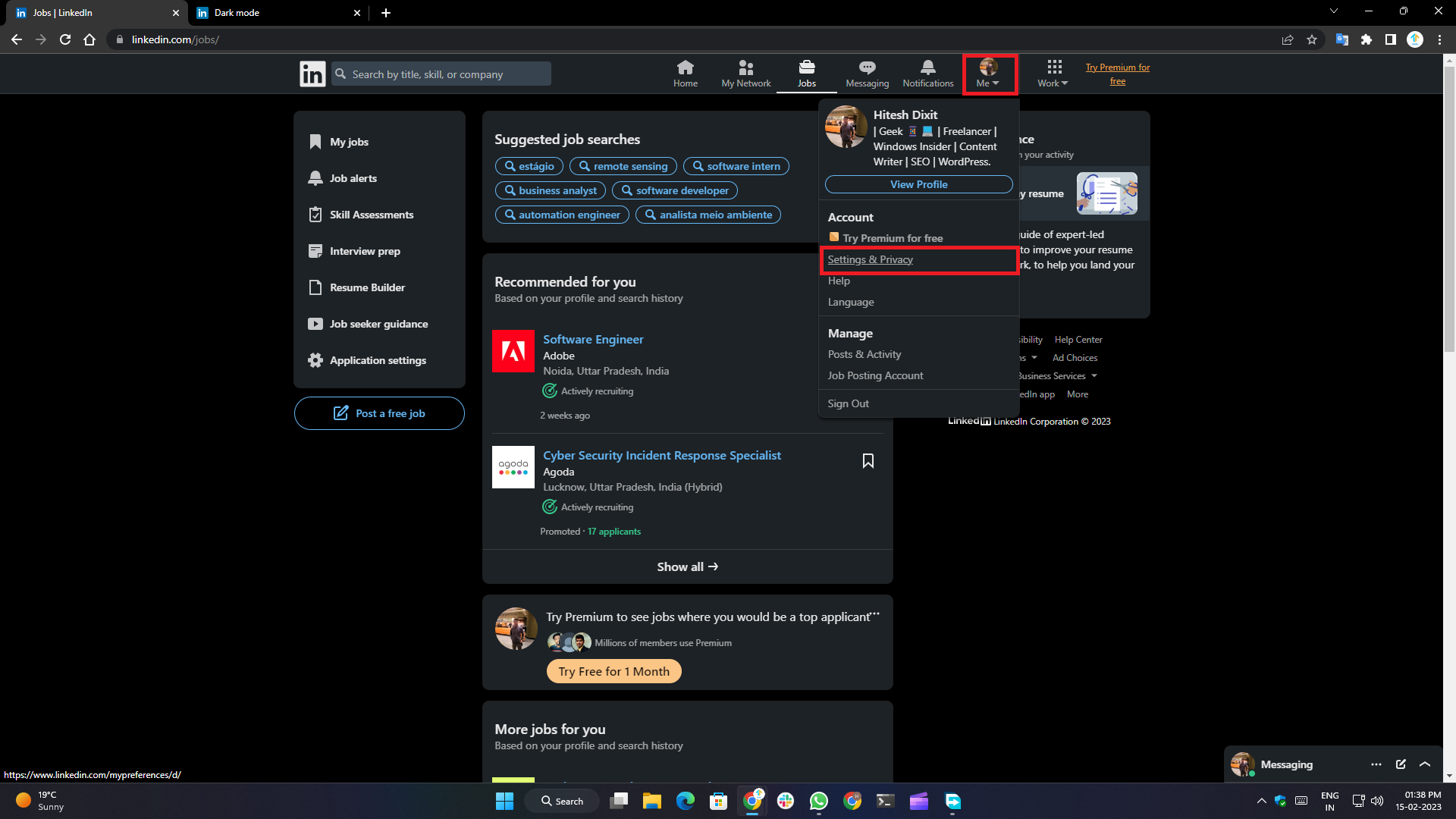
2. Klicken Sie oben rechts im Navigationsmenü auf Ihr Profilbild.
3. Wählen Sie Einstellungen & Datenschutz aus dem Dropdown-Menü.
4. Wenn Sie darauf klicken, wird die Einstellungsseite in einem neuen Tab geöffnet.
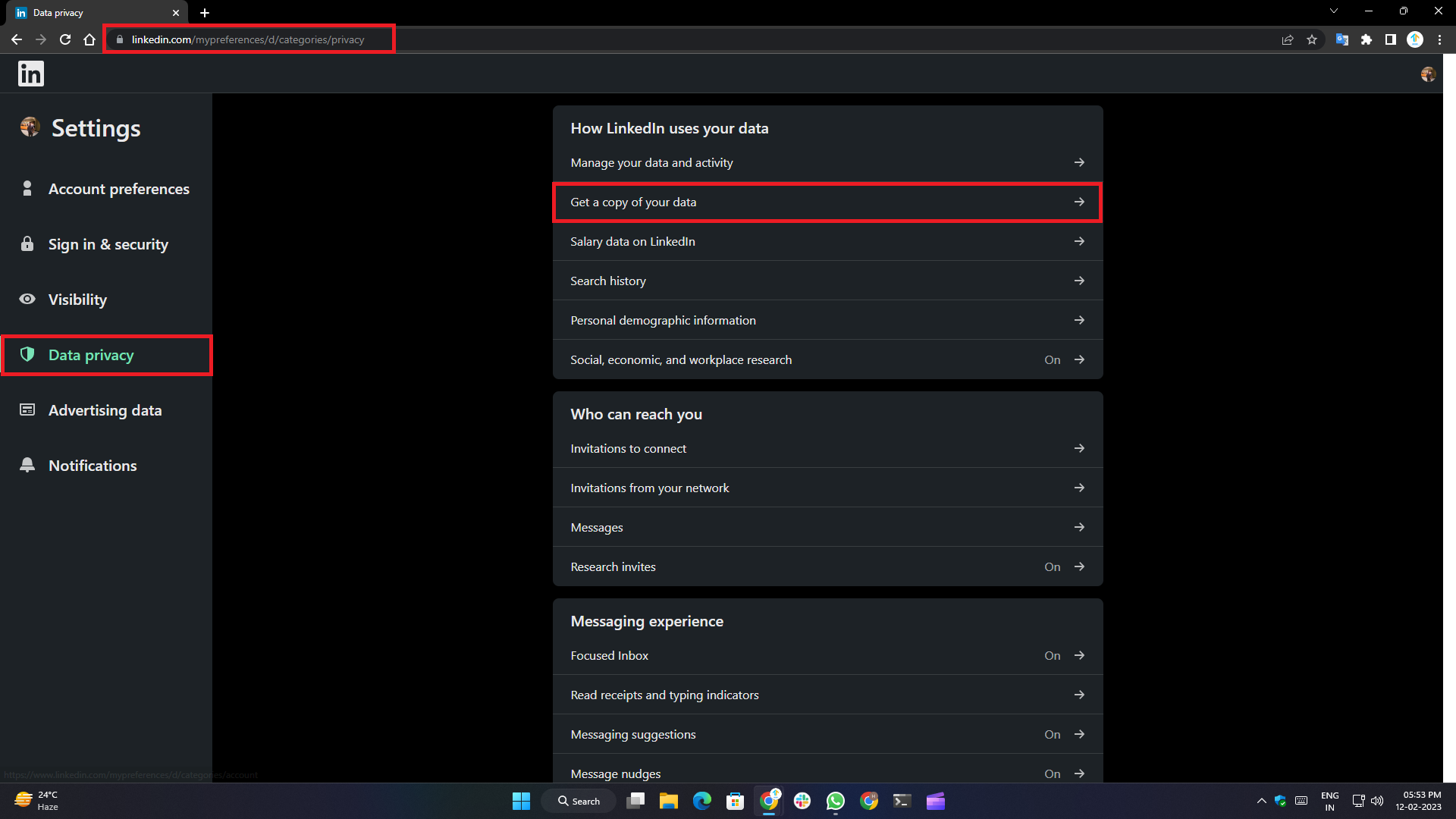
5. Stellen Sie sicher, dass Sie sich auf der Registerkarte Datenschutz befinden. Wenn nicht, klicken Sie im Hamburger-Menü auf der linken Seite auf die Registerkarte Datenschutz .
6. Wählen Sie auf dieser Seite Kopie Ihrer Daten von dieser Seite abrufen aus .
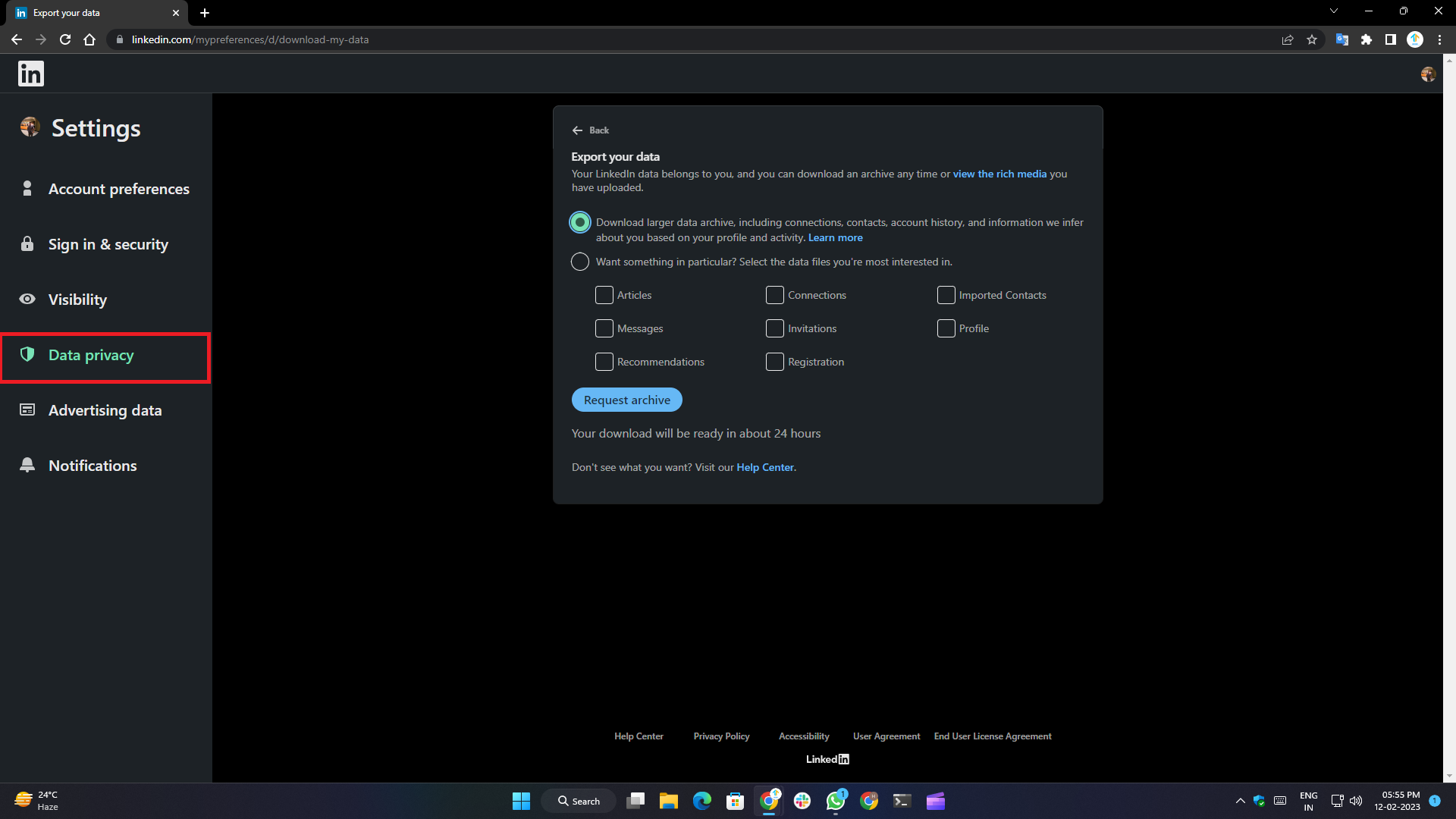
7. Im nächsten Schritt haben Sie die Möglichkeit, entweder alle Ihre Daten herunterzuladen oder per Checkbox auszuwählen, was Sie im Archiv haben möchten.
8. Sobald die Auswahl getroffen ist, klicken Sie auf die Schaltfläche „ Archiv anfordern “.
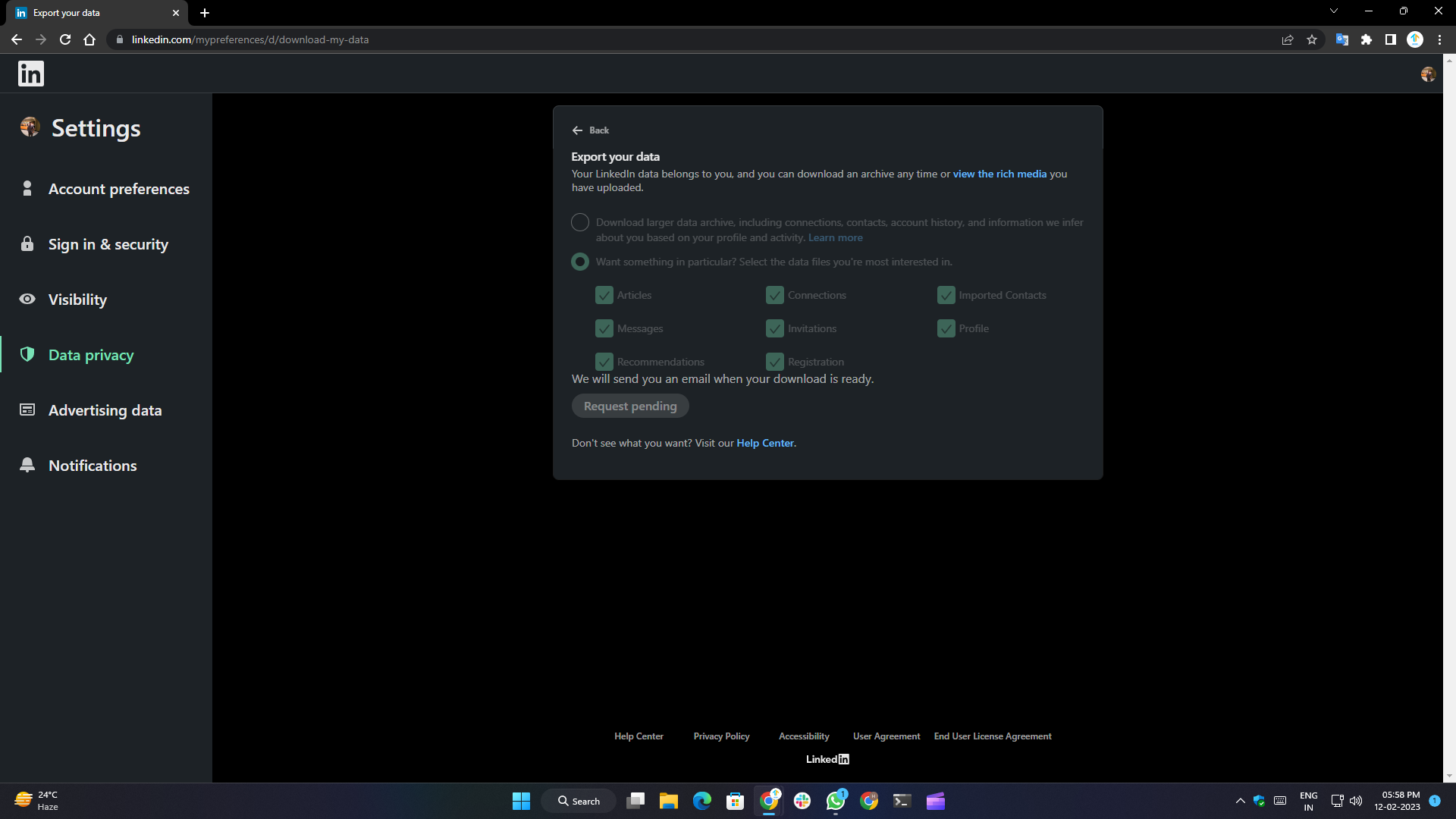
9. Jetzt müssen Sie 24 Stunden warten und erhalten den Download-Link in der mit Ihrem LinkedIn-Konto verknüpften E-Mail.
So deaktivieren Sie Ihr LinkedIn-Konto vorübergehend
Deaktivieren Sie LinkedIn vorübergehend auf Android, iOS oder iPadOS
1. Starten Sie die LinkedIn-App auf Ihrem Gerät und tippen Sie auf das Profilsymbol in der oberen linken Ecke der App-Seite.
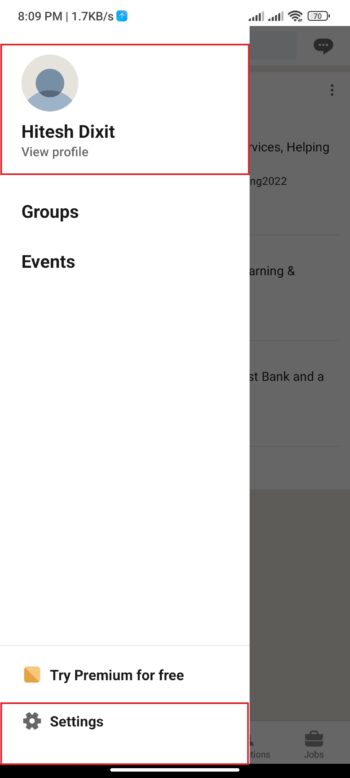
2. Klicken Sie unten auf Einstellungen .
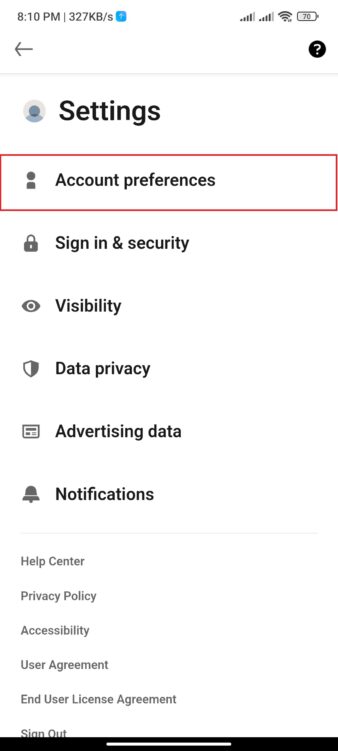
3. Wählen Sie Kontoeinstellungen und scrollen Sie zum Ende der Seite.
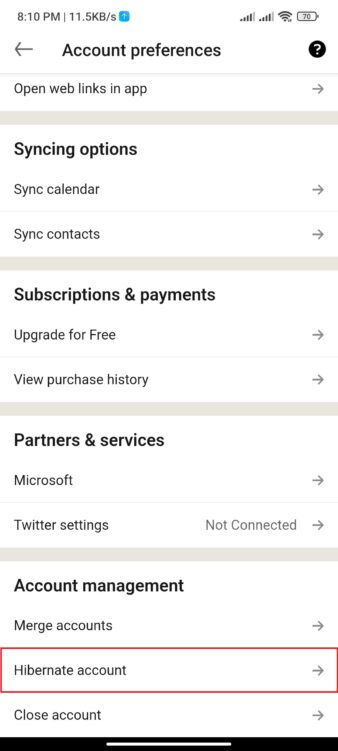
4. Klicken Sie im Abschnitt Kontoverwaltung auf Konto in den Ruhezustand versetzen .
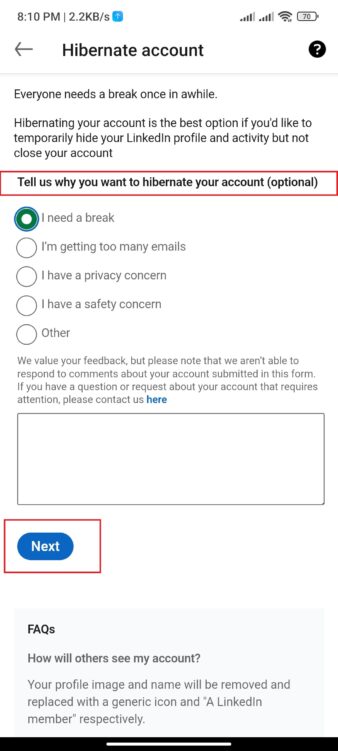
5. Wählen Sie die gewünschten Gründe für die Aktion (optional und nicht obligatorisch) aus der Liste aus und tippen Sie auf Weiter .
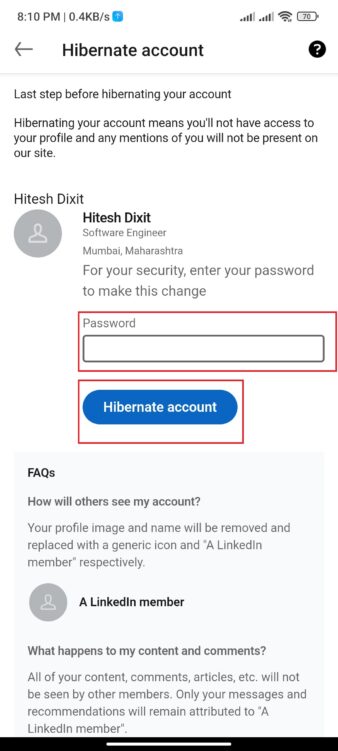
6. Alles, was Sie tun müssen, ist Ihr Kontopasswort einzugeben und im letzten Schritt auf die Schaltfläche Hibernate Account zu klicken.
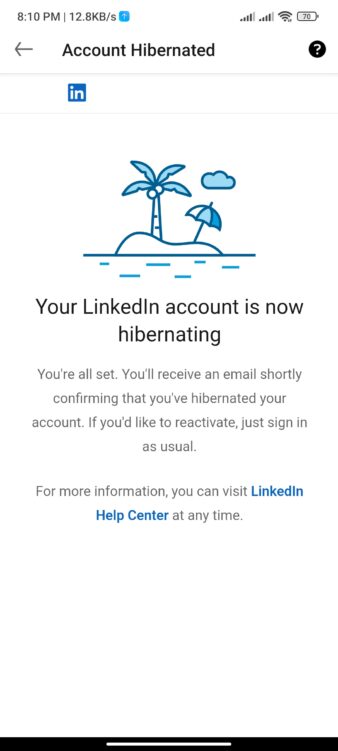
7. Die App meldet Sie jetzt ab und Sie können sich jederzeit wieder anmelden, um auf Ihr Konto zuzugreifen.
Deaktivieren Sie vorübergehend das LinkedIn-Konto im Web
1. Melden Sie sich über Google Chrome oder einen der unterstützten Browser bei Ihrem LinkedIn-Konto an.
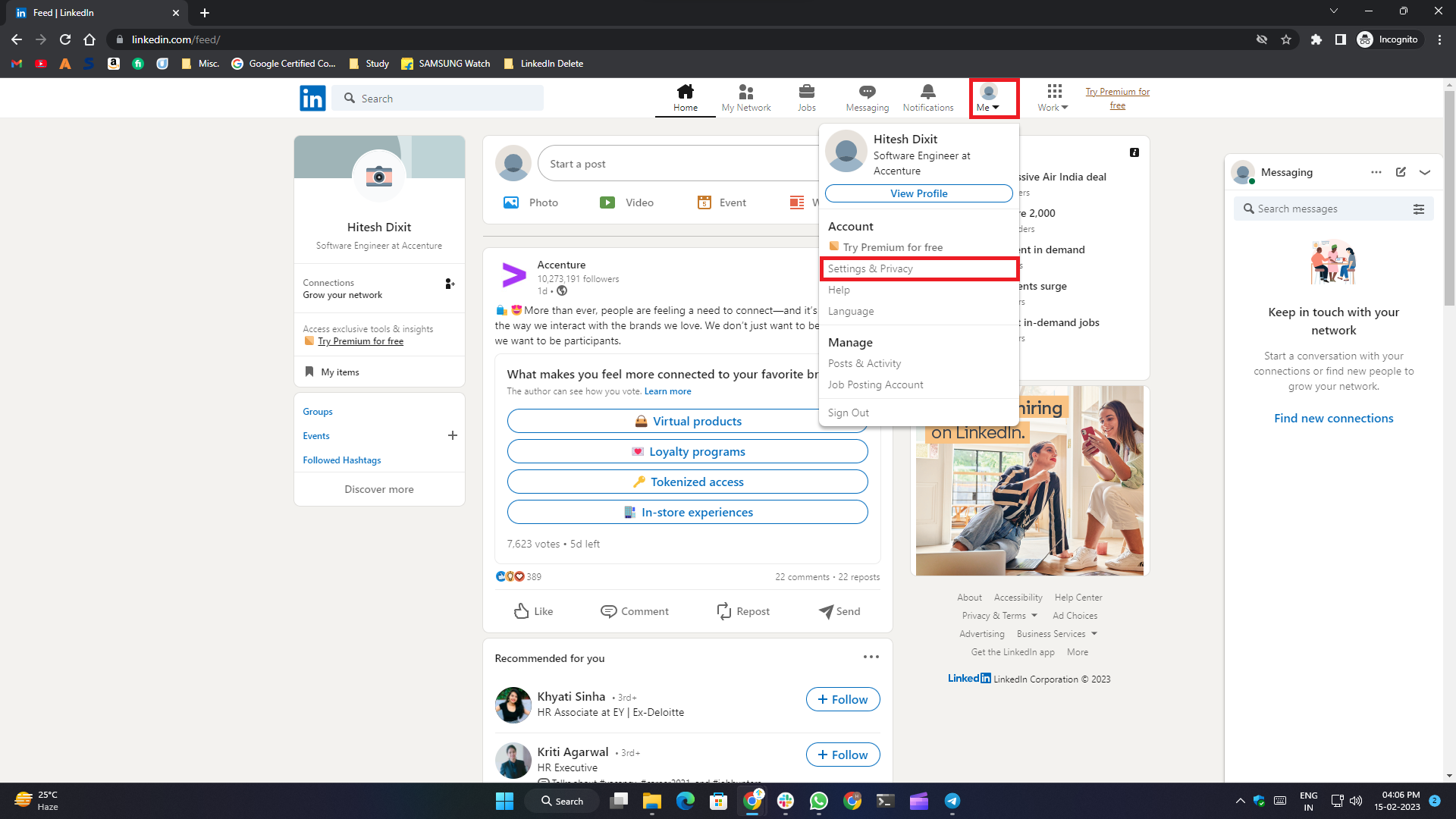
2. Klicken Sie oben rechts im Navigationsmenü auf Ihr Profilbild.
3. Wählen Sie Einstellungen & Datenschutz aus dem Dropdown-Menü.
4. Wenn Sie darauf klicken, wird die Einstellungsseite in einem neuen Tab geöffnet.
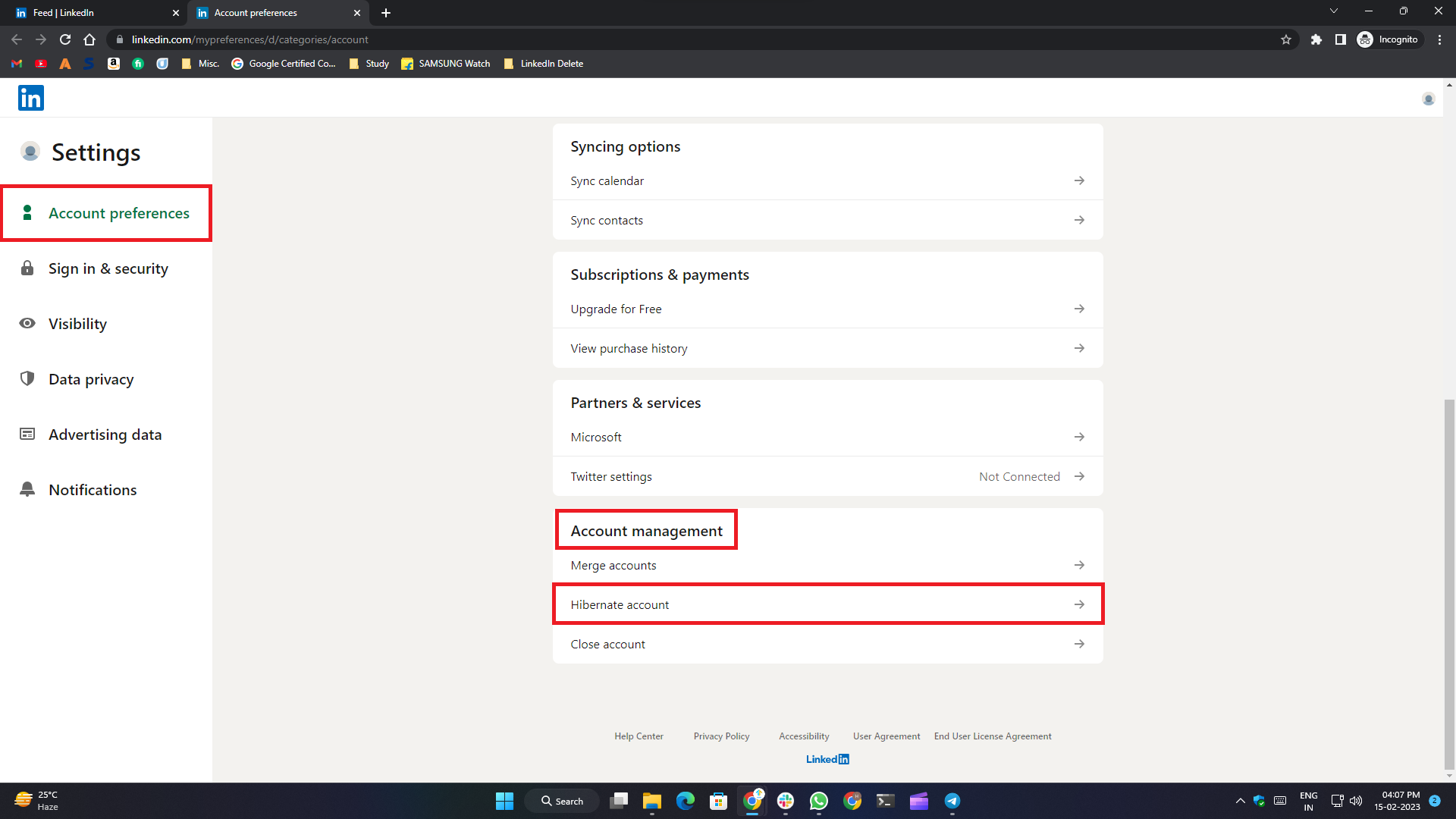
5. Scrollen Sie auf der Registerkarte Kontoeinstellungen nach unten und klicken Sie im Abschnitt Kontoverwaltung auf die Schaltfläche Konto in den Ruhezustand versetzen .
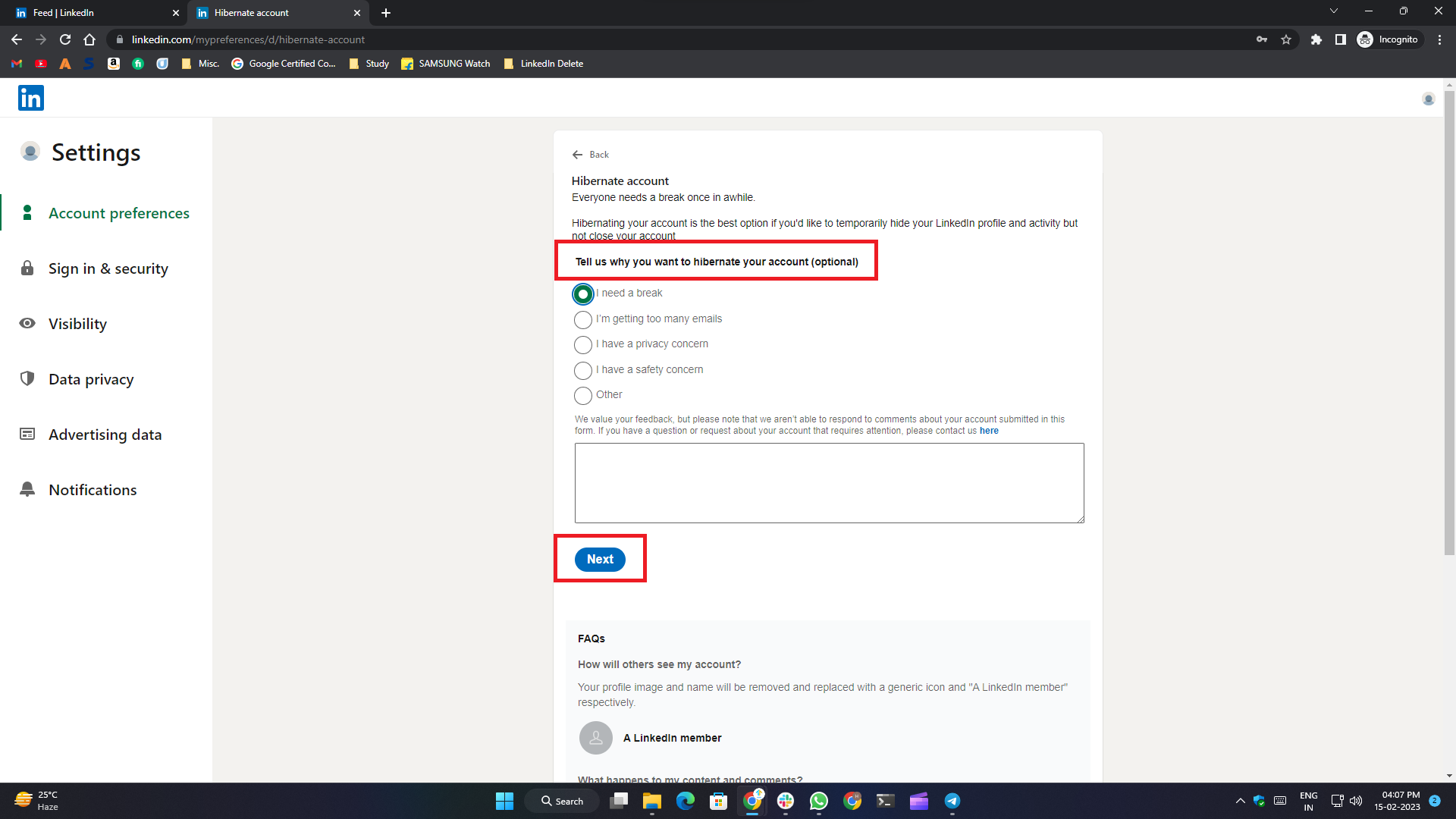
6. Wählen Sie einen Grund für die vorübergehende Deaktivierung Ihres Kontos aus und klicken Sie auf Weiter .
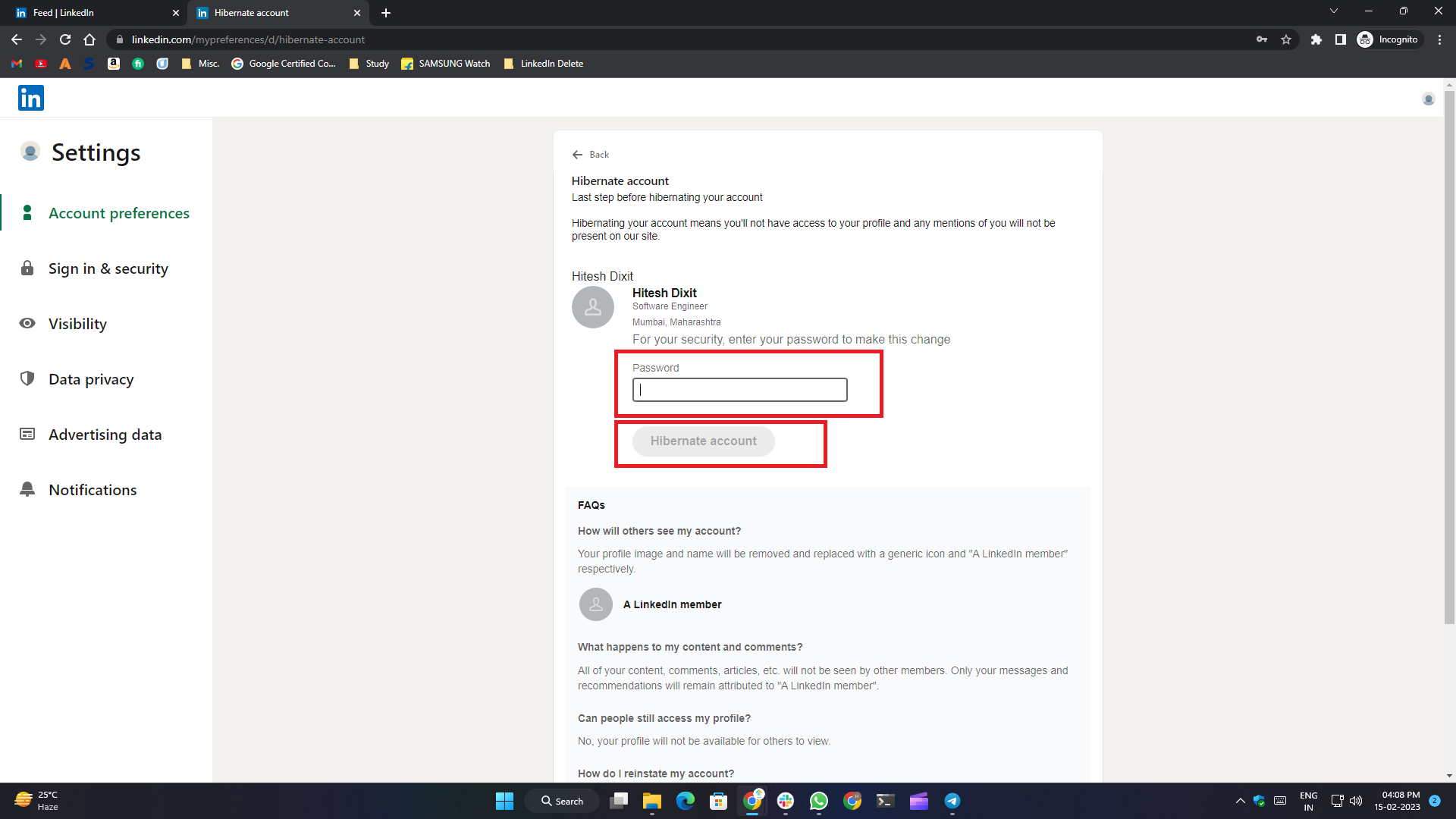
7. Geben Sie im nächsten Schritt Ihr Kontopasswort ein und klicken Sie auf die Schaltfläche Hibernate Account .
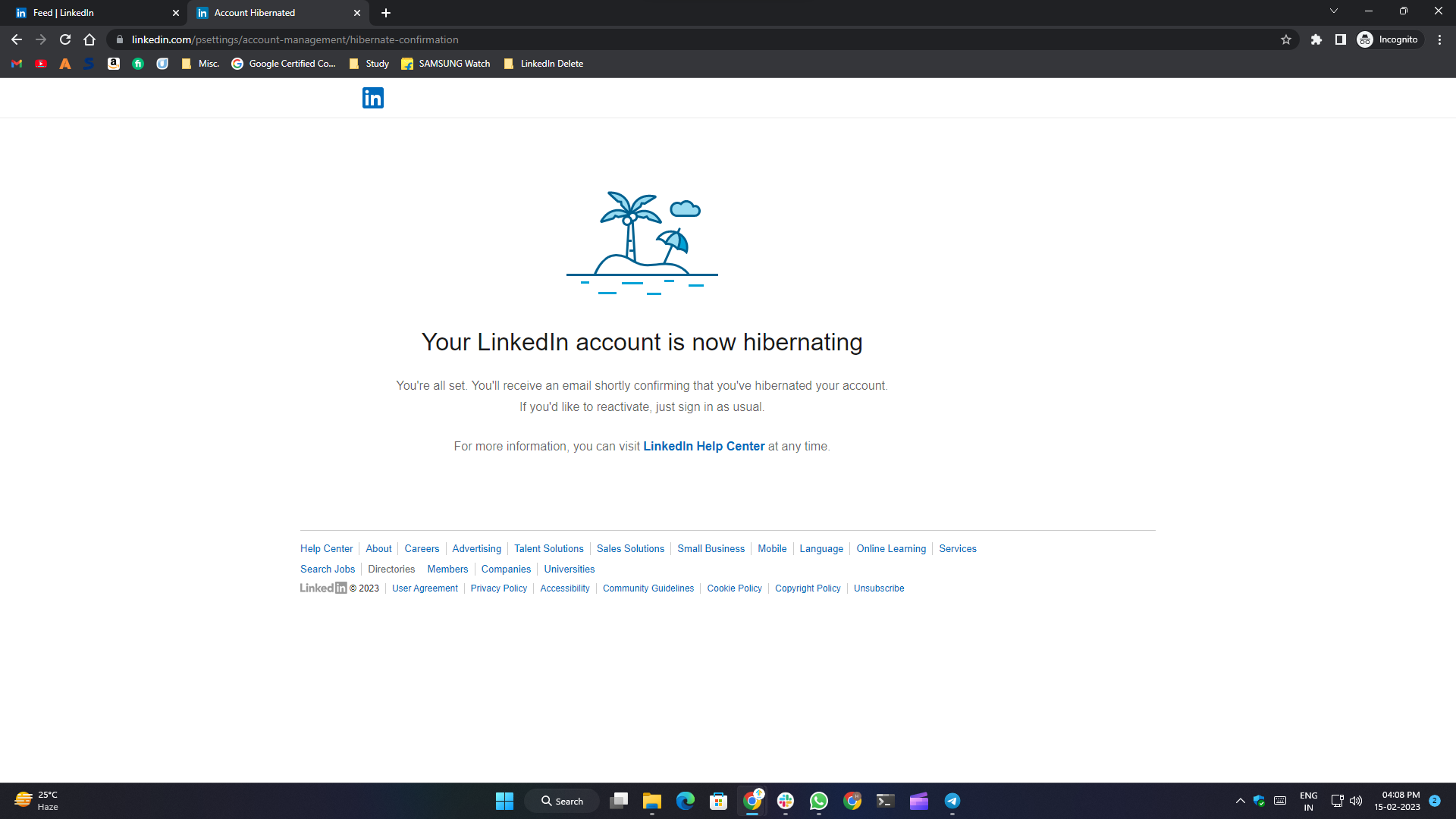
So löschen Sie ein LinkedIn-Konto auf Android
1. Öffnen Sie die LinkedIn-App auf Ihrem Android-Telefon oder -Tablet.
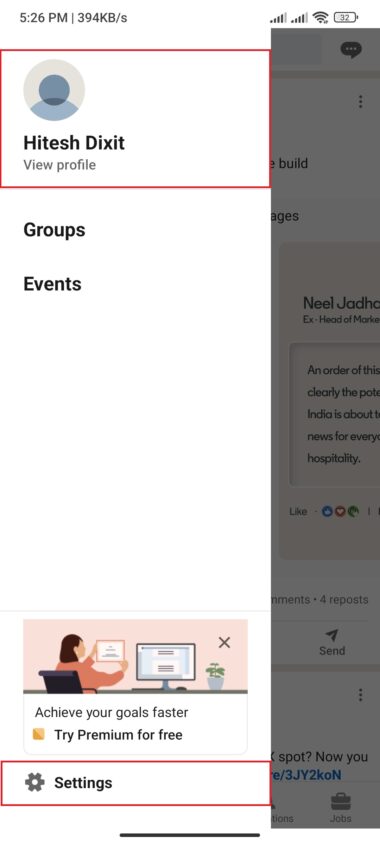
2. Tippen Sie auf das Profilsymbol in der oberen linken Ecke der App-Seite.
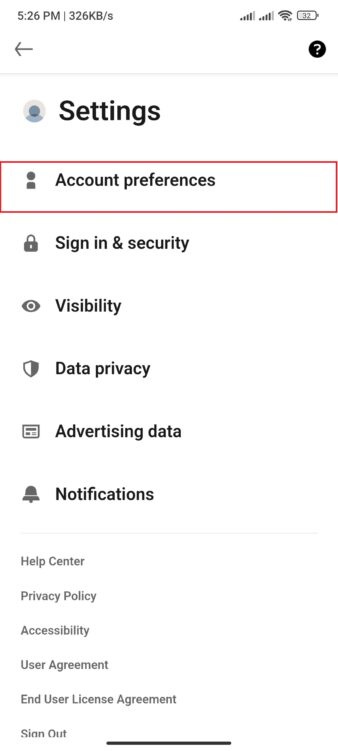
3. Klicken Sie unten auf Einstellungen .
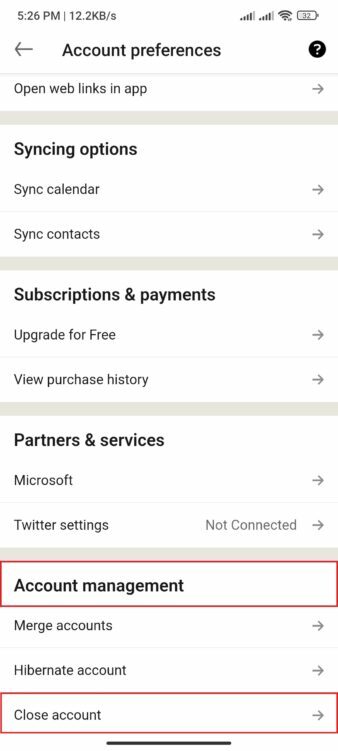
4. Wählen Sie Kontoeinstellungen, scrollen Sie zum Ende der Seite und klicken Sie im Abschnitt Kontoverwaltung auf Konto schließen .

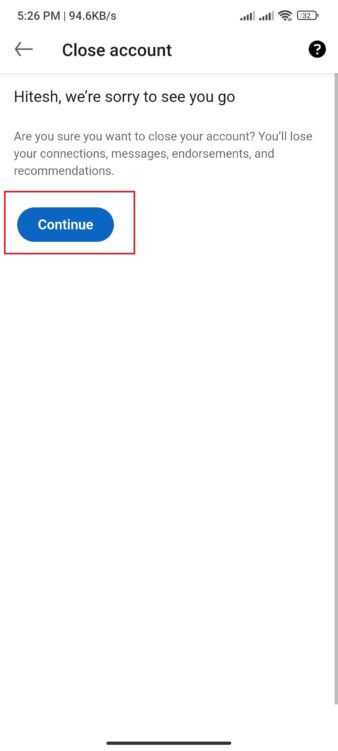
5. Klicken Sie im nächsten Schritt auf die Schaltfläche Weiter .
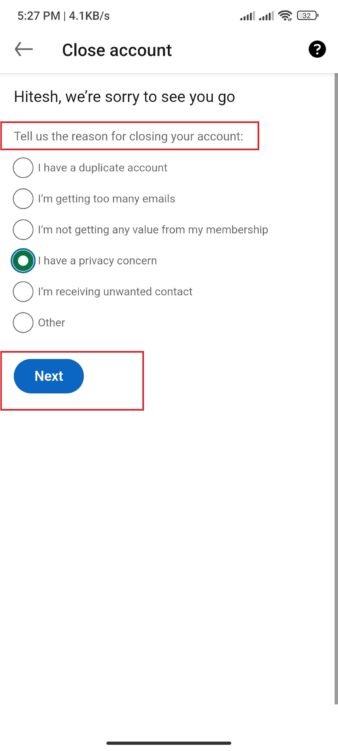
6. Wählen Sie einen der gewünschten Gründe für die Kontoschließung aus der Liste aus und tippen Sie auf Weiter .
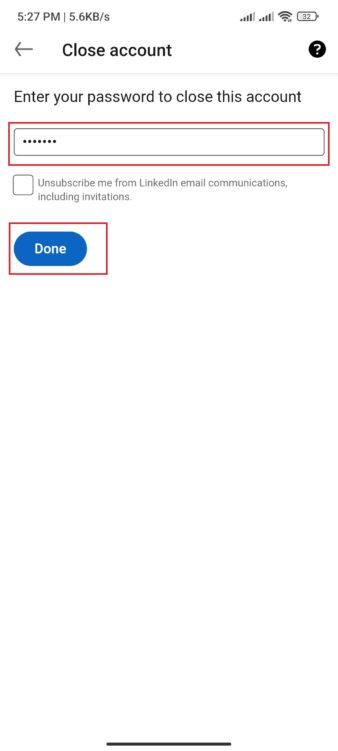
7. Im letzten Schritt müssen Sie Ihr Kontopasswort eingeben und „ Fertig “ auswählen.
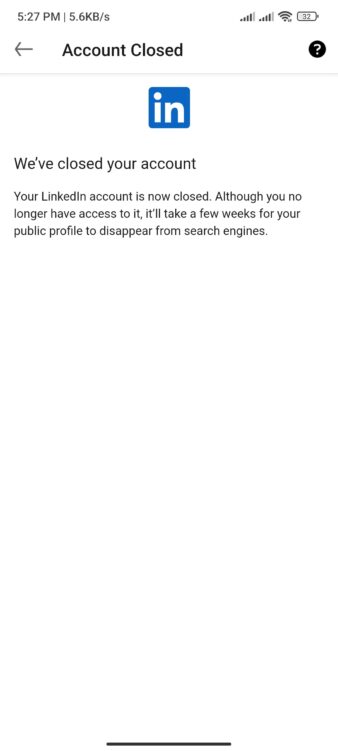
So löschen Sie ein LinkedIn-Konto auf dem iPhone/iPad
Das Verfahren zum Löschen des LinkedIn-Kontos auf dem iPhone oder iPad ist den oben erwähnten Schritten für Android-Geräte ziemlich ähnlich. Lass uns einen Blick darauf werfen.
1. Öffnen Sie die LinkedIn-App auf Ihrem Gerät über den Startbildschirm oder die App-Bibliothek.
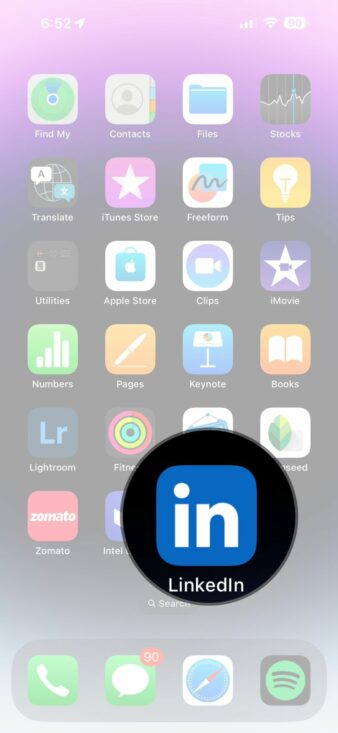
2. Tippen Sie auf Ihr Profilsymbol in der oberen linken Ecke der App-Seite.
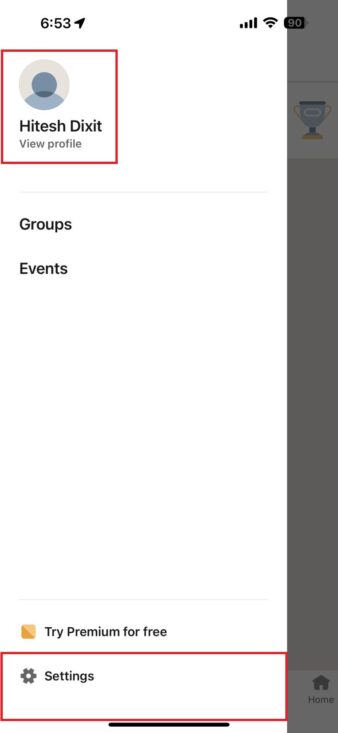
3. Klicken Sie unten auf die Option Einstellungen .
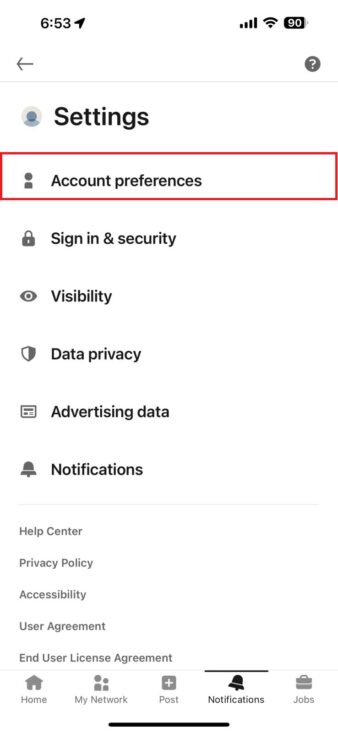
4. Wählen Sie Kontoeinstellungen, scrollen Sie zum Ende der Seite und klicken Sie im Abschnitt Kontoverwaltung auf Konto schließen .
![del 4 e1676885827376 how to delete linkedin account permanently or temporarily [2023] - del 4 e1676885827376](/uploads/article/12941/vh2J8AM9nyp6sWsB.jpg)
5. Klicken Sie im nächsten Schritt auf die Schaltfläche Weiter .
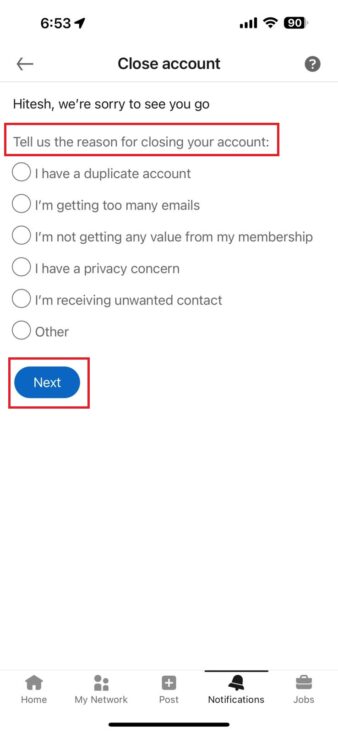
6. Wählen Sie aus der angezeigten Liste mit Optionen einen der gewünschten Gründe für das Löschen des Kontos aus und tippen Sie auf Weiter .
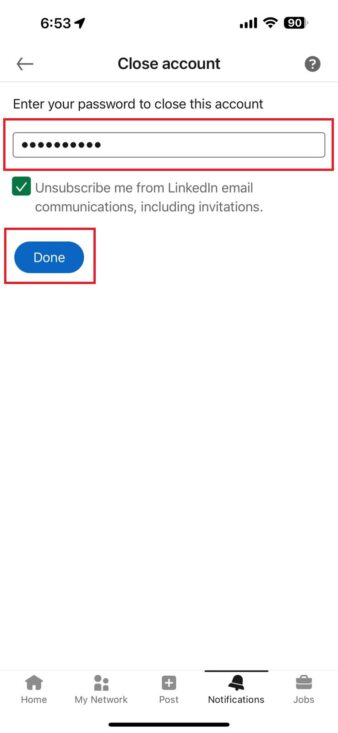
7. Im letzten Schritt müssen Sie Ihr Kontopasswort eingeben und „ Fertig “ auswählen.
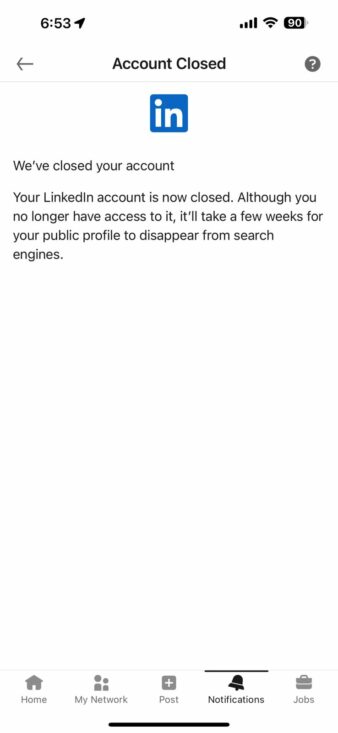
So löschen Sie ein LinkedIn-Konto aus jedem Browser
1. Melden Sie sich mit Google Chrome oder einem der unterstützten Browser bei Ihrem LinkedIn-Konto an.
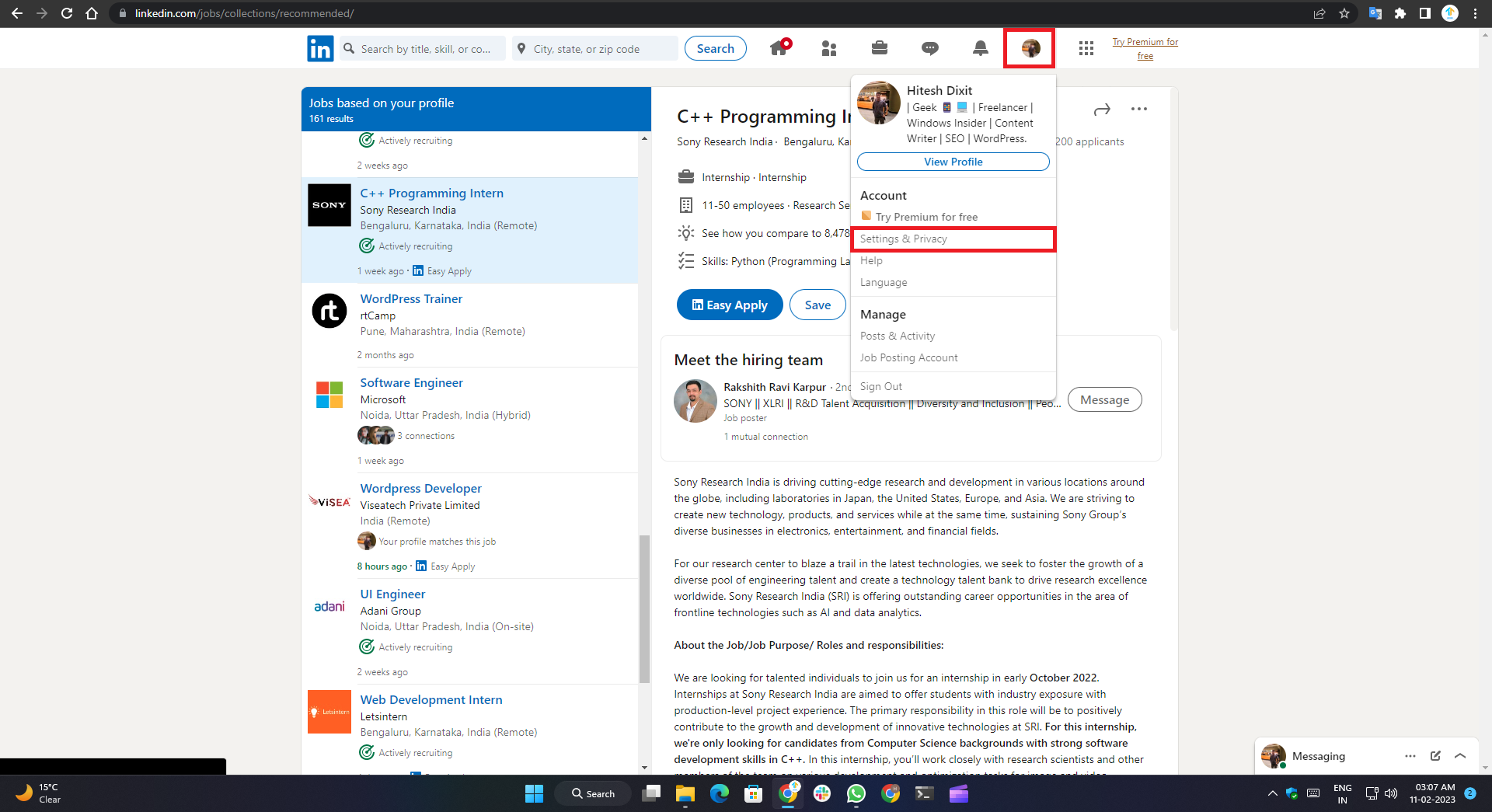
2. Klicken Sie oben rechts im Navigationsmenü auf Ihr Profilbild.
3. Wählen Sie Einstellungen & Datenschutz aus dem Dropdown-Menü.
4. Wenn Sie darauf klicken, wird die Einstellungsseite in einem neuen Tab geöffnet. Stellen Sie sicher, dass Sie sich auf der Registerkarte Kontoeinstellungen befinden. Wenn nicht, klicken Sie im Hamburger-Menü auf der linken Seite auf die Registerkarte Kontoeinstellungen .
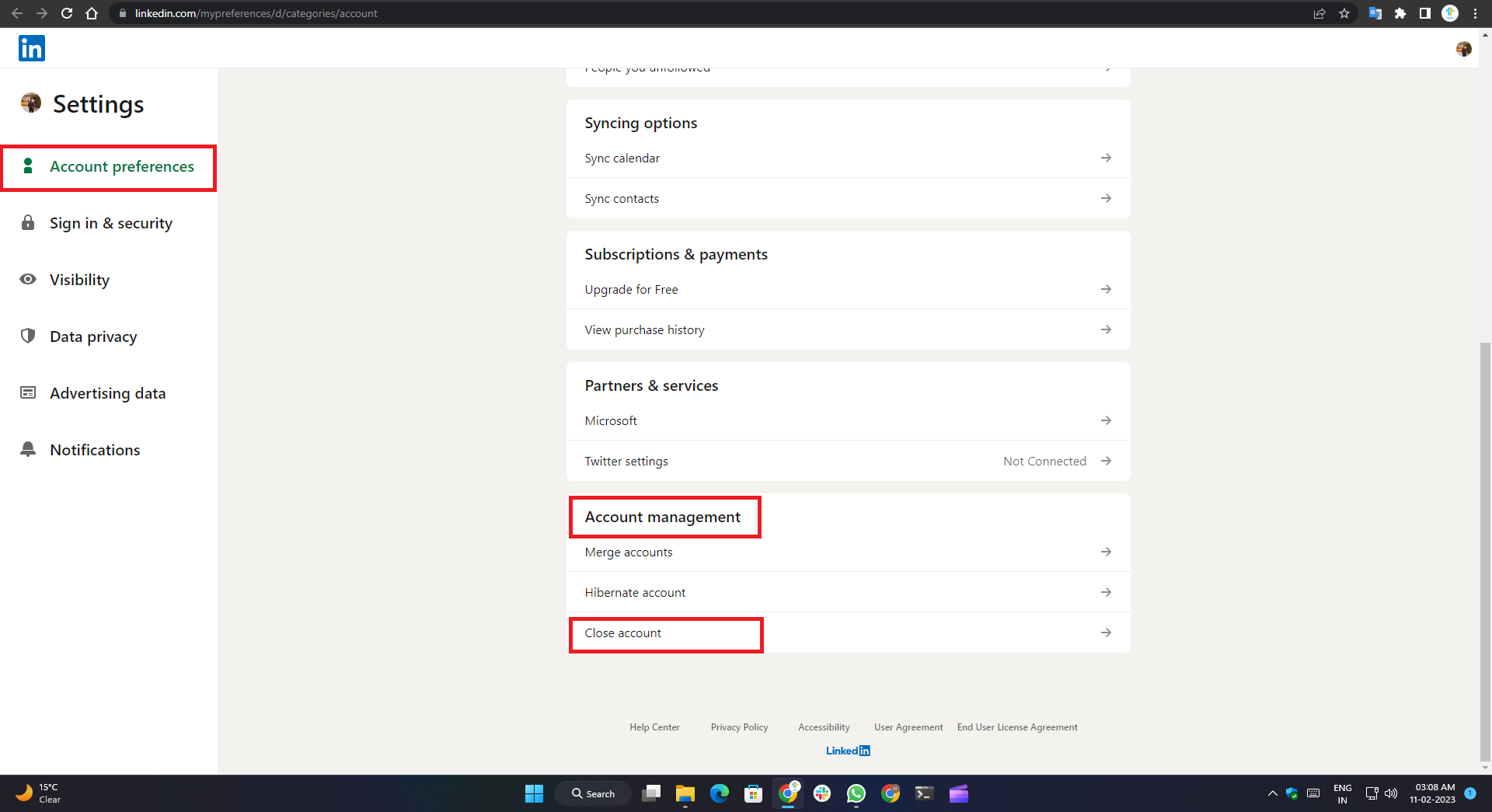
5. Scrollen Sie nach unten und klicken Sie im Abschnitt „ Kontoverwaltung “ auf die Schaltfläche „ Konto schließen “.
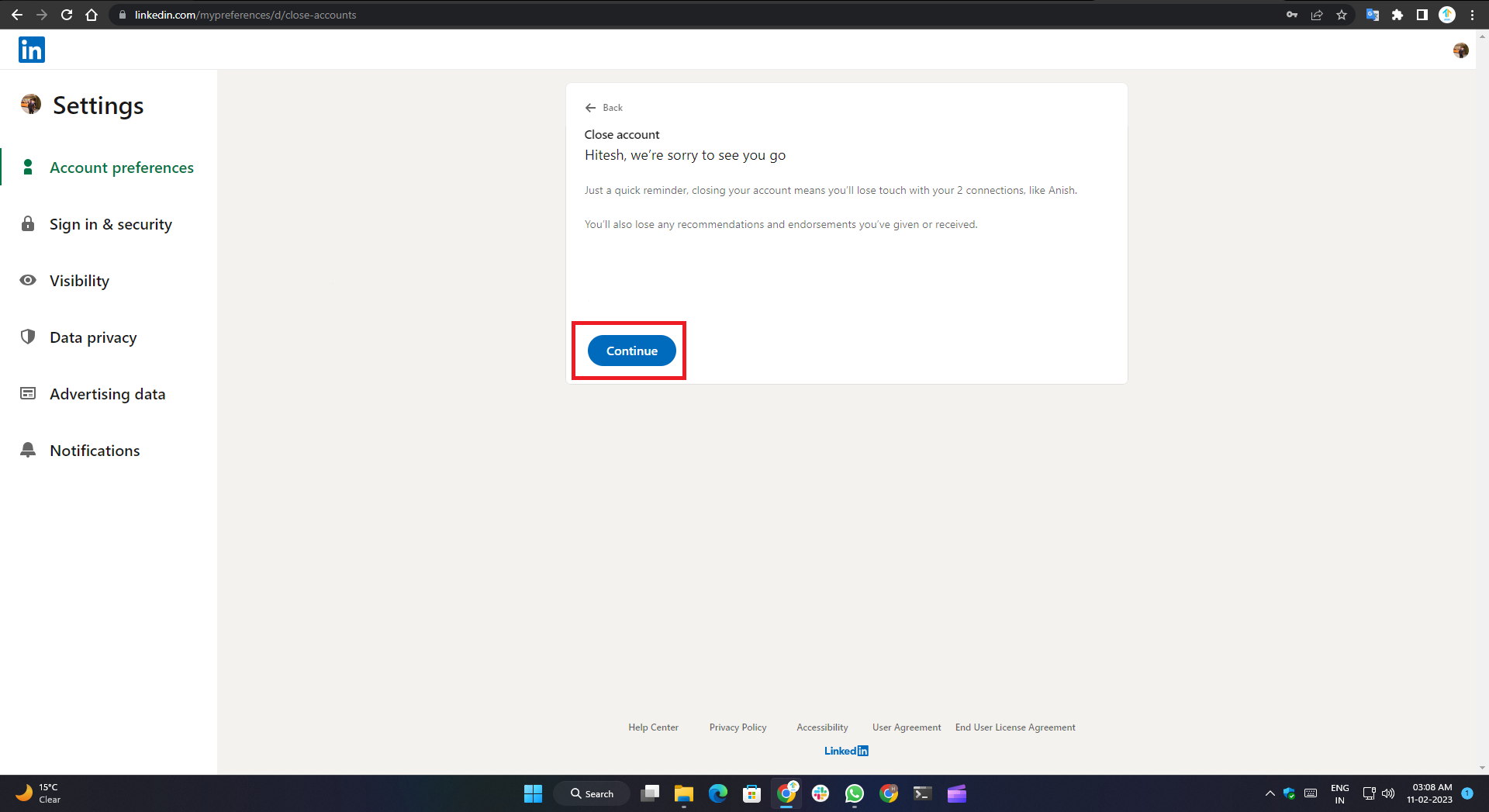
6. Klicken Sie im nächsten Schritt auf die Schaltfläche Weiter .
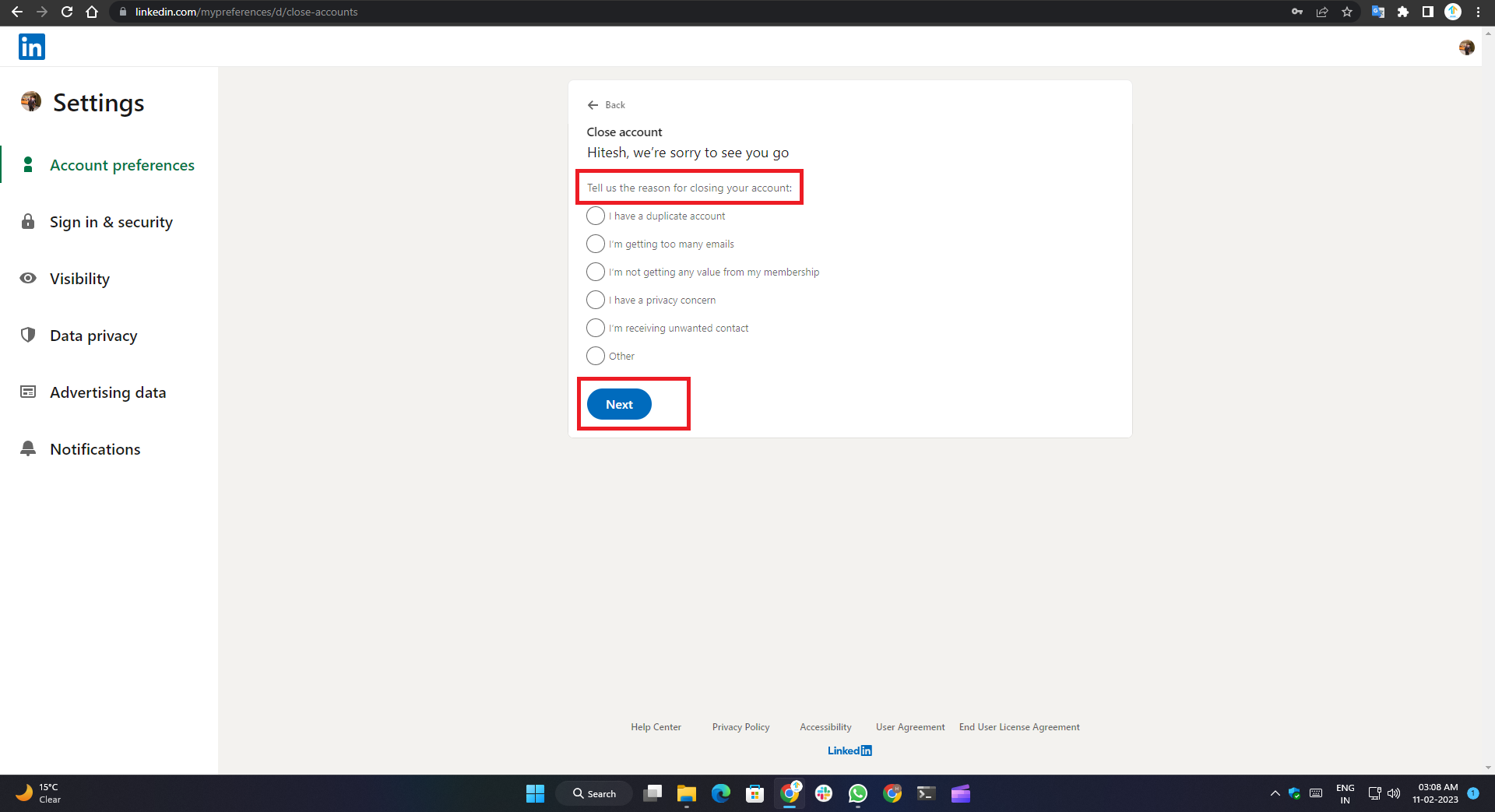
7. Wählen Sie einen Grund für die Schließung Ihres Kontos aus und klicken Sie auf Weiter .
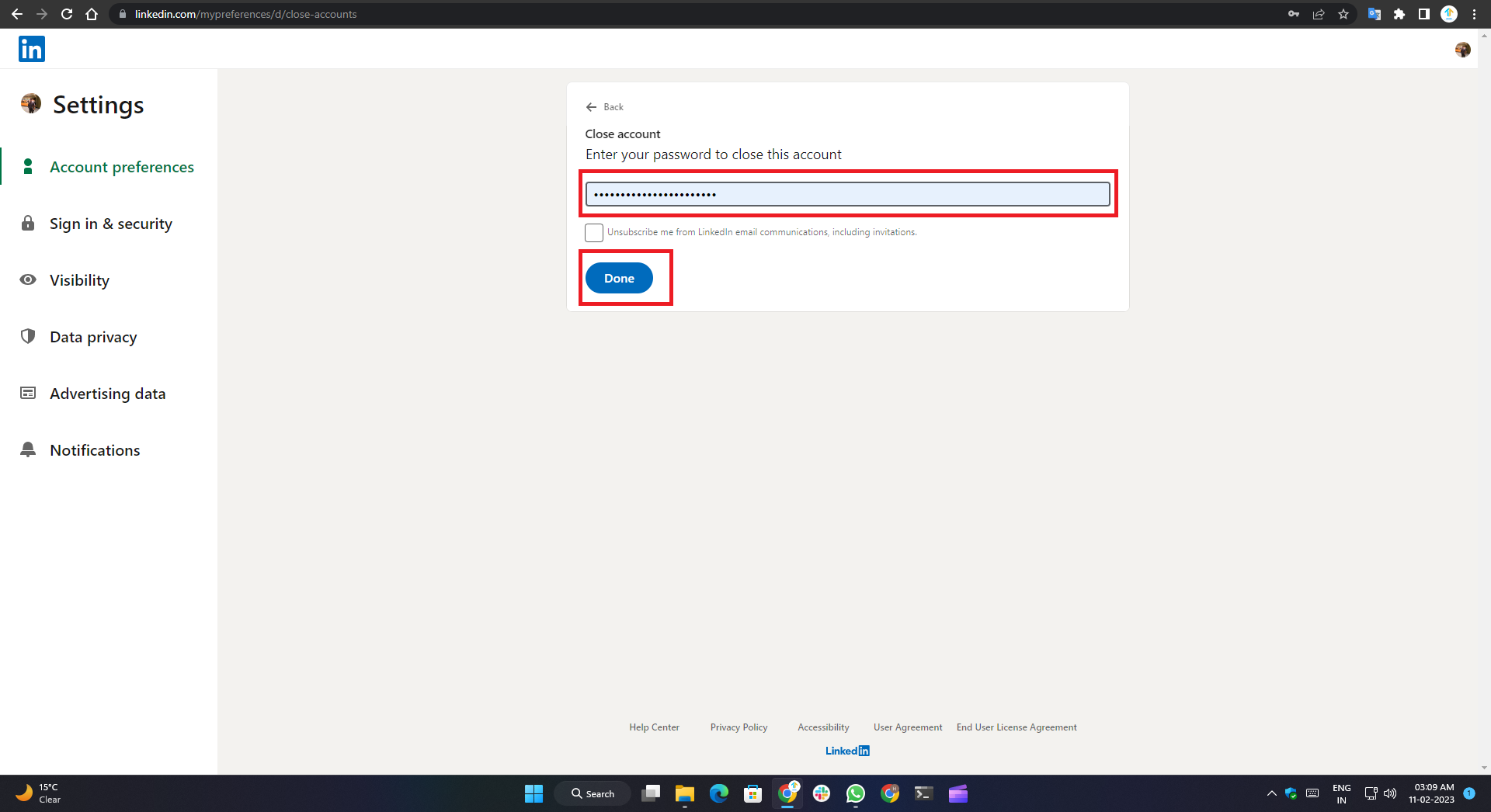
8. Geben Sie im letzten Schritt Ihr Kontopasswort ein und klicken Sie auf „ Fertig “.
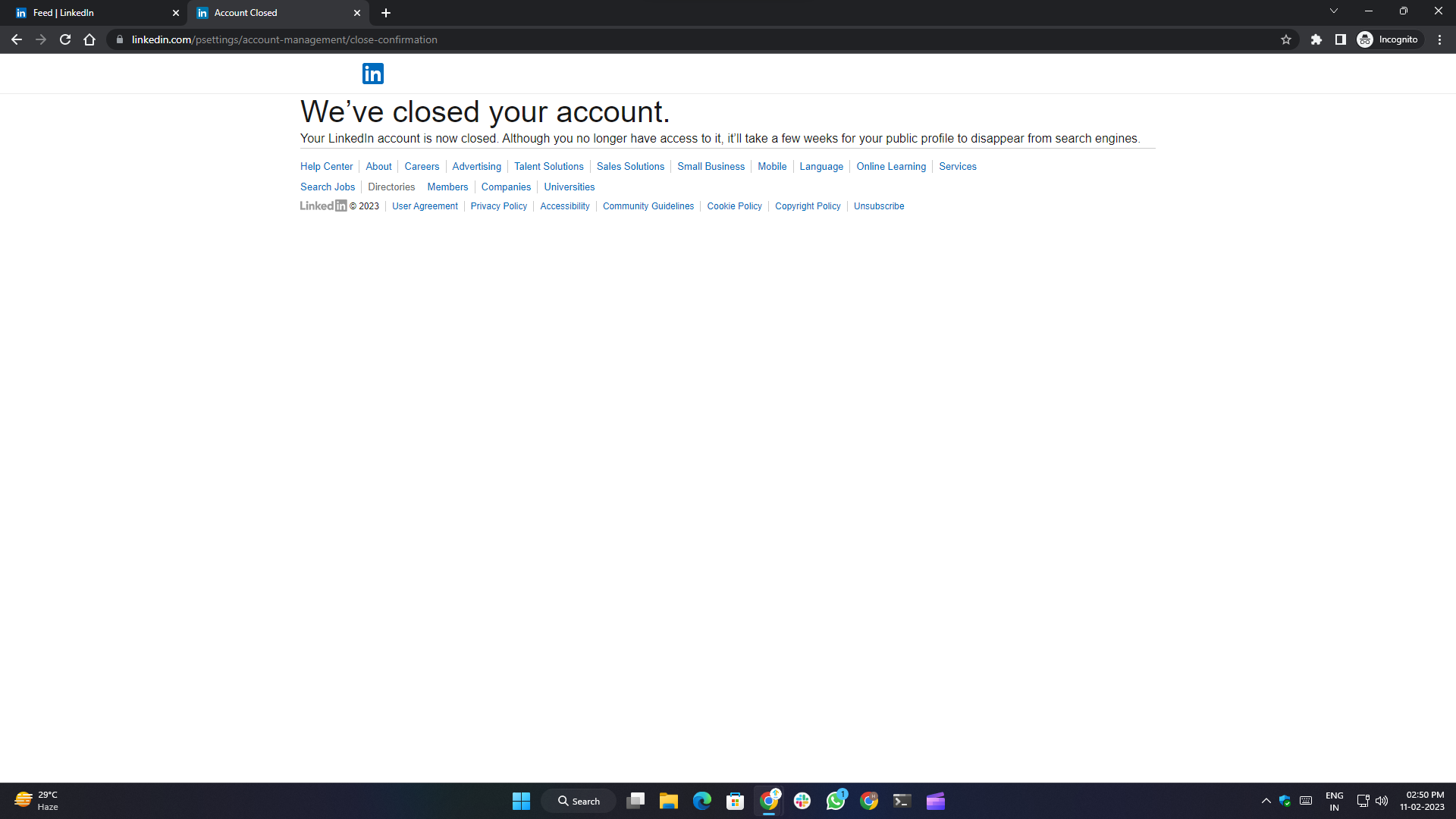
Was passiert, nachdem Sie Ihr LinkedIn-Konto gelöscht haben?
Das Löschen oder Schließen eines LinkedIn-Kontos ist eine ernsthafte Entscheidung, und es ist wichtig, die Auswirkungen dieser Aktion zu verstehen. Folgendes passiert, nachdem Sie Ihr LinkedIn-Konto gelöscht haben:
- Sie haben keinen Zugriff mehr auf Ihre Kontakte oder auf die Informationen, die in Ihrem Konto gespeichert waren. Ihr Profil ist auf LinkedIn nicht mehr sichtbar und Suchmaschinen können Ihre Informationen aufgrund von zwischengespeicherten Daten weiterhin anzeigen.
- Außerdem verlieren Sie alle Empfehlungen und Empfehlungen in Ihrem LinkedIn-Profil. Sie müssen dieses Abonnement kündigen, um das grundlegende LinkedIn-Konto zu löschen, wenn Sie ein Premium-Konto oder eine Premium-Gruppe haben.
- Wenn Sie Ihr LinkedIn-Konto in den Ruhezustand versetzen oder deaktivieren, verbleiben Ihre Daten dort, sind jedoch für andere Benutzer nicht mehr sichtbar. Ihr Profil ist nicht mehr sichtbar und alle Nachrichten, die Sie erhalten haben, sowie alle Empfehlungen werden gelöscht.
- Sobald Sie Ihr LinkedIn-Konto löschen oder schließen, werden alle Ihre Daten dauerhaft gelöscht. Sie können Ihr Konto nach 14 Tagen nicht wiedereröffnen. Daher ist es wichtig, dass Sie alle Informationen herunterladen, die Sie behalten möchten, bevor Sie Ihr Konto schließen.
- Es dauert sieben Tage, bis LinkedIn alle Ihre Daten von seinen Servern entfernt hat, aber Ihre Kontakte und Profilinformationen werden sofort entfernt. Es besteht die Möglichkeit, dass Ihre Profilinformationen noch in Suchmaschinen gefunden werden, dies sollte sich jedoch mit der Zeit legen.
Letzte Worte
Diese Anleitung zeigt Ihnen, wie Sie Ihr LinkedIn-Konto in wenigen einfachen Schritten löschen. Wenn Sie eine kurze Pause von der Plattform wünschen, befolgen Sie die obigen Schritte, um Ihr Konto vorübergehend zu deaktivieren. Fahren Sie jedoch mit dem Kontolöschungsprozess fort, wenn Sie die Plattform nicht mehr nutzen möchten.
Teilen Sie uns in den Kommentaren unten mit, ob Sie diesen hilfreichen Artikel zum Löschen eines LinkedIn-Kontos gefunden haben. Wenn ja, teilen Sie es mit Ihren Freunden und Ihrer Familie, damit auch sie eine Pause von den sozialen Medien einlegen und Zeit miteinander verbringen oder sich auf das Erlernen einer neuen Fähigkeit konzentrieren können.
Häufig gestellte Fragen zum dauerhaften oder vorübergehenden Löschen des LinkedIn-Kontos
Wie kann ich meine Profildaten sichern, bevor ich mein LinkedIn-Konto lösche?
Wenn Sie Ihr LinkedIn-Konto löschen möchten, aber zunächst eine Kopie Ihrer Daten behalten möchten, befolgen Sie diese einfachen Schritte, um Ihr Profil zu sichern:
Schritt 1: Melden Sie sich bei Ihrem LinkedIn-Konto an und klicken Sie auf Ihr Profilbild. Wählen Sie die Option „Einstellungen und Datenschutz“ aus dem Dropdown-Menü.
Schritt 2: Klicken Sie als Nächstes auf die Registerkarte Datenschutz und wählen Sie „Ihre Daten herunterladen“. Hier können Sie wählen, ob Sie „The Works“ (das alles enthält) herunterladen oder bestimmte Daten zum Sichern auswählen möchten. Klicken Sie auf "Archiv anfordern".
Schritt 3: LinkedIn sendet Ihnen nach Abschluss dieser Schritte eine E-Mail mit dem Download-Link. Beachten Sie, dass es bis zu 24 Stunden dauern kann, bis der Download-Link gesendet wird.
Sobald Sie Ihr LinkedIn-Konto löschen, verlieren Sie den Zugriff auf Ihre Profildaten. Daher ist es wichtig, eine Sicherungskopie Ihrer Daten zu erstellen, bevor Sie Ihr Konto dauerhaft schließen.
Was passiert mit meinem Profil und meinen Empfehlungen, wenn ich mein LinkedIn-Konto lösche?
Wenn Sie Ihr LinkedIn-Konto löschen, werden Ihr Profilsymbol und Ihre Empfehlungen dauerhaft gelöscht. Ihr Profil ist dann nicht mehr auf LinkedIn sichtbar und die von Ihnen erhaltenen Bestätigungen und Empfehlungen sind für andere Benutzer nicht mehr sichtbar. Stattdessen erscheinen „Ein LinkedIn-Mitglied“ und ein generisches Symbol anstelle Ihres Namens und Fotos.
Ist es möglich, mein LinkedIn-Konto nach dem Löschen wieder zu aktivieren?
Ja, es ist möglich, Ihr LinkedIn-Konto nach dem Löschen wieder zu aktivieren, vorausgesetzt, Sie haben es innerhalb von 14 Tagen nach Aufforderung zur Kontolöschung gelöscht. Um Ihr Konto wieder zu aktivieren, müssen Sie sich erneut bei Ihrem Benutzerkonto anmelden und nach Eingabe Ihrer Benutzerkontoinformationen auf „Reaktivieren“ klicken. Sobald Sie auf die Schaltfläche klicken, erhalten Sie eine E-Mail zur Bestätigung der Reaktivierung. Ihre alten Bestätigungen, Empfehlungen und Gruppenmitgliedschaften werden nicht wiederhergestellt und alle ignorierten oder ausstehenden Einladungen werden gelöscht.
Was passiert mit meinen Website-Artikeln und Einladungen, wenn ich mein LinkedIn-Konto lösche?
Wenn Sie Ihr LinkedIn-Konto löschen, werden alle mit Ihrem Profil verknüpften Inhalte von der Website entfernt, einschließlich aller Verbindungen und Nachrichten, die Sie erhalten haben, sowie aller Empfehlungen, Bestätigungen und Bestätigungen. Darüber hinaus werden alle Ihre Einladungen, einschließlich Einladungen, Gruppen beizutreten oder Influencern zu folgen, ebenfalls gelöscht.
Neben den Inhalten Ihres Profils werden auch alle Artikel gelöscht, die Sie auf der LinkedIn-Website veröffentlicht haben. Das bedeutet, dass alle externen Links zu Ihren Artikeln oder Beiträgen nicht mehr verfügbar sind und alle Verweise auf Ihr Profil auf anderen Websites oder Artikeln nicht mehr korrekt sind.
Wie kündige ich mein LinkedIn Premium-Konto, bevor ich mein LinkedIn-Konto lösche?
Wenn Sie Ihr LinkedIn-Konto löschen möchten, aber ein LinkedIn Premium-Konto haben, das Sie zuerst kündigen müssen, melden Sie sich bei Ihrem LinkedIn-Konto an und wählen Sie dann Ihr Profilbild aus der oberen Symbolleiste aus. Wählen Sie im Dropdown-Menü „ Premium-Abonnementeinstellungen “ und scrollen Sie nach unten zum Abschnitt „Premium-Konto verwalten“ . Wählen Sie „ Abonnement kündigen “ und klicken Sie dann auf „ Weiter zur Kündigung“. Geben Sie einen Grund für die Kündigung Ihres Abonnements an und klicken Sie auf „Weiter zur Kündigung“, gefolgt von „ Kündigung bestätigen“. ihr Konto.
Warum sollten Sie Ihr LinkedIn-Konto nicht löschen?
Ein Hauptgrund, warum Sie Ihr LinkedIn-Konto nicht löschen sollten, ist, dass es eine großartige Plattform für Arbeitssuchende ist. 87 % der Personalvermittler nutzen die Plattform, um neue Kandidaten zu finden, daher müssen Sie auf der Plattform sichtbar bleiben. Darüber hinaus können Sie davon profitieren, mit Kunden in Verbindung zu bleiben und mit Branchenentwicklungen und -veränderungen Schritt zu halten, indem Sie Gruppen beitreten und Branchenführern folgen.
Ein weiterer Grund ist, dass Sie alle Ihre Verbindungen, Vermerke, Lebensläufe und Kontaktinformationen verlieren. Beachten Sie auch, dass Ihre Daten, abgesehen von Ihrem Namen und Ihrem Foto, für andere Benutzer weiterhin sichtbar sind, auch wenn Sie Ihr Konto deaktivieren.
Wie lange dauert es, mein LinkedIn-Konto zu löschen?
Wenn Sie erwägen, Ihr LinkedIn-Konto zu löschen, fragen Sie sich vielleicht, wie lange das dauern wird. Es kann zwischen 7 und 30 Tagen dauern, bis ein LinkedIn-Konto dauerhaft gelöscht ist, einschließlich des Entfernens aller Ihrer Informationen, Beiträge und Stellenangebote aus Ihrem Konto. Einige indizierte Informationen von Suchmaschinen wie Google und Bing können jedoch auch nach dem Löschen noch angezeigt werden.
Wie deaktiviere ich eine Unternehmensseite auf LinkedIn?
Das Deaktivieren einer Unternehmensseite auf LinkedIn ist einfach und unkompliziert. Diese Schritt-für-Schritt-Anleitung zeigt Ihnen, wie es geht.
Schritt 1: Melden Sie sich mit Ihrem Benutzernamen und Passwort bei Ihrem LinkedIn-Konto an und klicken Sie auf die Option „ Ich “ in der oberen Symbolleiste.
Schritt 2: Wählen Sie aus dem Dropdown-Menü die Unternehmensseite aus, die Sie deaktivieren möchten.
Schritt 3: Wählen Sie auf dem nächsten Bildschirm „ Verwaltungstools “ aus.
Schritt 4: Wählen Sie die Option „ Seite deaktivieren “ und aktivieren Sie das Kontrollkästchen, um den Bedingungen zuzustimmen, und klicken Sie auf „ Deaktivieren “.
So können Sie eine Unternehmensseite auf LinkedIn deaktivieren.
Warum kann ich mein LinkedIn-Konto nicht deaktivieren?
Es gibt einige Gründe, warum Sie Ihr LinkedIn-Konto möglicherweise nicht deaktivieren oder löschen können. Wenn Sie ein Gruppenadministrator sind oder mit einem Unternehmensprodukt verbunden sind, müssen Sie möglicherweise zusätzliche Schritte unternehmen, bevor Sie Ihr Konto schließen oder in den Ruhezustand versetzen. Außerdem müssen Sie möglicherweise alle Premium-Abonnements kündigen, bevor Sie Ihr Konto schließen. Bestimmte Teile Ihres Profils können möglicherweise nicht wiederhergestellt werden, wenn Sie Ihr Konto innerhalb der letzten 20 Tage bereits geschlossen oder in den Ruhezustand versetzt haben. Wenn Sie Ihr Konto immer noch nicht deaktivieren können, wenden Sie sich für weitere Unterstützung am besten an den LinkedIn-Kundendienst.
Weiterführende Literatur:
- Möchten Sie ein Google Mail-Konto löschen? Hier ist der richtige Weg, das zu tun
- So löschen Sie ein Instagram-Konto dauerhaft oder vorübergehend
- So entfernen Sie ein Gerät von der Apple ID
- So löschen Sie den prädiktiven Textverlauf auf iOS und Android
